【Office】将Excel数据自动拆分到不同的word文档中 |
您所在的位置:网站首页 › 怎么把excel数据复制到word › 【Office】将Excel数据自动拆分到不同的word文档中 |
【Office】将Excel数据自动拆分到不同的word文档中
|
将Excel数据自动拆分到不同的word文档中
一、功能说明二、功能展示三、操作步骤1.数据准备2.打开邮件功能3.匹配数据源4.将数据填入模板5.检查输出样式6.指定输出格式及位置7.获取word文件8.标准化word文件名
四、异常处理1.无法打开数据源① 文件格式转换② 数据异常
2.数据格式需要调整
一、功能说明
在分发文件的工作中,常需要在同一个word模板中填充数据,如果仅使用复制粘贴,将是宏大的工作量,且容易出错。 本文介绍的方法可以自动高效地将Excel数据输入到word模板的指定位置中,简单易上手。 二、功能展示
Excel数据为 点击:引用 → 邮件 点击:邮件合并 → 打开数据源 → 选择Excel文件 选择数据填充区域 → 点击“插入合并域” → 选择Excel文件中对应的数据 → 点击“插入” 点击“查看合并数据”,点击“上一条”、“下一条”可查看不同数据对应的word文件样式 点击合并到文档即可生成拆分后的word文档,其中有2中拆分方式: ① 合并到新文档:合并为1个文档(便于打印) ② 合并到不同新文档:每条数据一个文档 对于“合并到新文档”的方式,将得到数据拆分后的1个总文档 可以注意到,自动生成的word文档会在文件名后加入后缀序号,可以通过下面的方式自动去除 【Office】自动删除word邮件功能所导出文件的编号-命令行bat方法 无法打开数据源可能是因为Excel文件为“.xlsx”格式,需要将其转换为“.xls”格式 无法打开数据源也可能是数据格式与记录方式不规范 2.数据格式需要调整部分数据的展示格式异常,可以通过“编辑域代码”进行调整 域代码参考资料 Office技巧: 如何控制Word邮件合并数值小数点的位数?一篇文章教会你使用word域代码(seq field code )在 Word 中插入域代码并设置域代码的格式(转) |
【本文地址】
今日新闻 |
推荐新闻 |

 需要将其输入到下方的word模板中
需要将其输入到下方的word模板中 

 选择数据源所在的表格
选择数据源所在的表格 
 所有数据插入后,模板显示如下
所有数据插入后,模板显示如下 


 对于“合并到不同新文档”的方式,可选择文件名(可以单独给定文件名数据)、文档格式、保存位置
对于“合并到不同新文档”的方式,可选择文件名(可以单独给定文件名数据)、文档格式、保存位置 
 对于“合并到不同新文档”的方式,可以快速生成对应的word文档
对于“合并到不同新文档”的方式,可以快速生成对应的word文档 


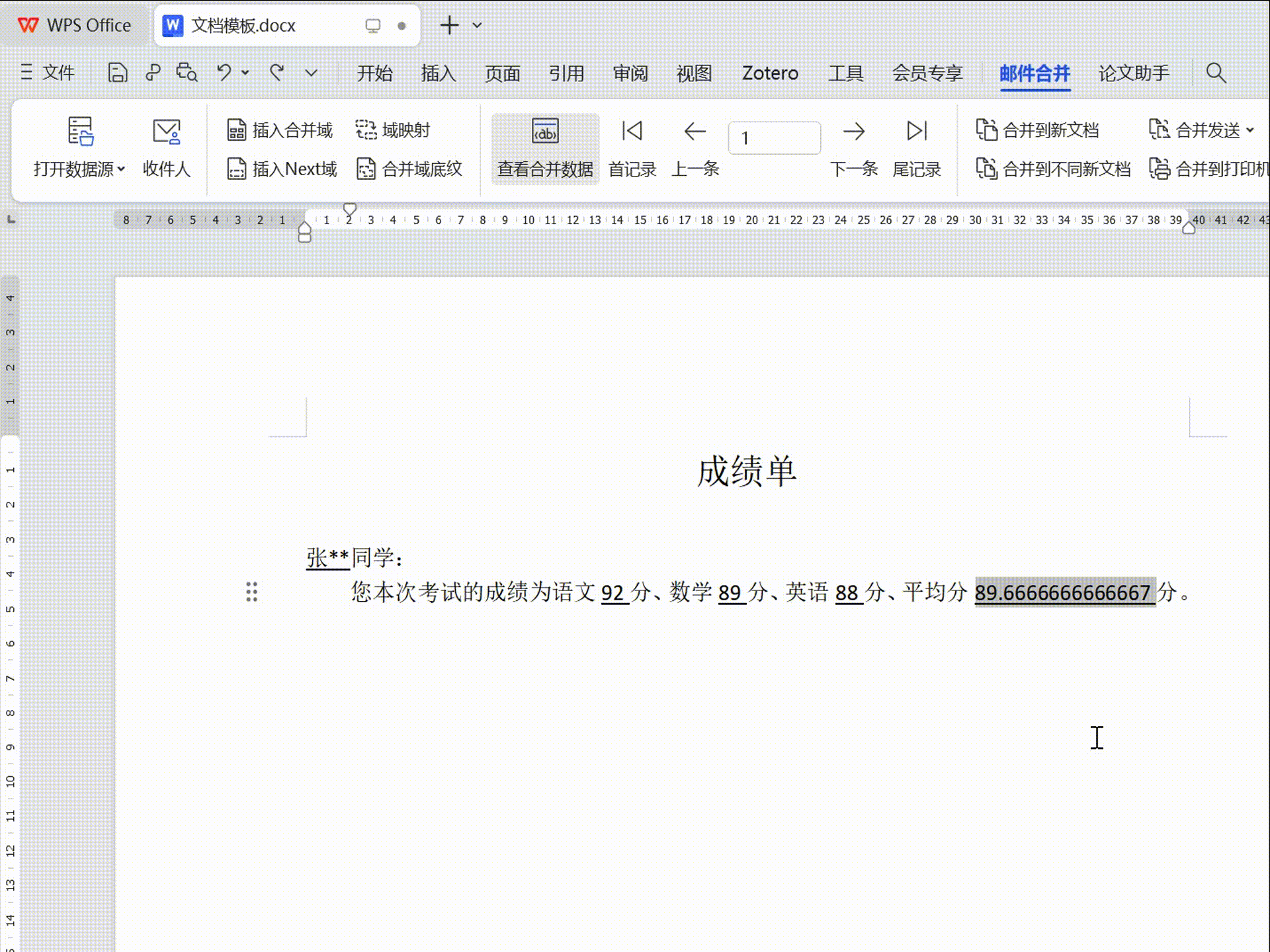 例如,对于数据格式,对指定数据点击“鼠标右键”,选择“切换域代码”,在代码后增加 \#“0.00” 即可将数据格式展示为保留2位小数
例如,对于数据格式,对指定数据点击“鼠标右键”,选择“切换域代码”,在代码后增加 \#“0.00” 即可将数据格式展示为保留2位小数 
